- Screen Recorder
- Mac Video Recorder
- Windows-Videorecorder
- Mac Audio Recorder
- Windows Audio Recorder
- Webcam Recorder
- Game Recorder
- Besprechungsrekorder
- Messenger Call Recorder
- Skype Recorder
- Kursaufzeichner
- Präsentationsrecorder
- Chrome Recorder
- Firefox-Rekorder
- Screenshot unter Windows
- Screenshot auf dem Mac
2 führende und vertrauenswürdige Alternativen zum LoiLo Game Recorder
 Geschrieben von Lisa Ou / 06. Februar 2023, 16:00 Uhr
Geschrieben von Lisa Ou / 06. Februar 2023, 16:00 UhrWann Aufnahme Ihres Spiels, müssen Sie einen Rekorder verwenden, der für Spiele geeignet ist. Es ist für Sie, eine reibungslose Wiedergabe während der Aufnahme zu erleben. Aus diesem Grund treten beim Spielen keine Verzögerungen auf. LoiLo Game Recorder ist einer der Game Recorder, die Sie verwenden können. Wenn Sie mit dem Tool nicht vertraut sind, gibt Ihnen dieser Artikel LoiLo-Spielrekorder-Rezensionen. Sobald Sie Schwierigkeiten haben, es zu verwenden, haben Sie die beste führende Alternative dazu. Abgesehen davon, wenn Sie diesen Artikel weiter durchsuchen, sehen Sie auch das alternative Online-Tool. Scrollen Sie nach unten, um mehr über diese Bildschirmrekorder für Ihr Spiel zu erfahren!


Führerliste
Teil 1. Rezensionen zum LoiLo Game Recorder
Der LoiLo Game Recorder wurde entwickelt, um Ihr Gameplay oder Spielhighlights aufzuzeichnen. Das Gute an diesem Tool ist, dass Sie Ihr Spiel ohne Verzögerung mit Ihrer Stimme aufnehmen können. In diesem Fall können Sie auf Ihren Geräten ein reibungsloses Spiel erleben. Wenn Sie Ihr Spielvideo auf YouTube hochladen möchten, ist dies das beste Tool. Es enthält kein Wasserzeichen, nachdem Sie Ihren Bildschirm aufgenommen haben. Sie können dieses Tool jedoch nicht verwenden, um Spiele auf Ihrem Mac aufzuzeichnen. Loilo unterstützt dieses Gerät nicht. Einige Benutzer zweifeln jedoch an diesem Tool. Ihre Frage ist: Ist der LoiLo-Spielerekorder sicher? Die Antwort auf diese Frage ist ja. Nachfolgend finden Sie eine kurze Anleitung zur Verwendung des LoiLo-Spielrekorders.
Schritt 1Laden Sie den LoiLo Game Recorder auf Ihr Windows-Gerät herunter. Klicken Sie dazu auf die Laden Sie die neueste Version für Windows herunter Taste. Warten Sie, bis der Downloadvorgang abgeschlossen ist. Richten Sie es danach ein und installieren Sie es sofort. Starten Sie das Tool auf Ihrem Gerät und führen Sie es dann aus.
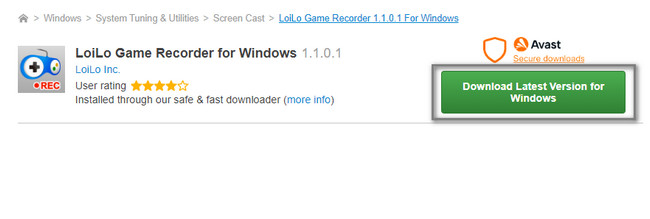
Schritt 2Starten Sie das Tool, das Sie aufzeichnen möchten. Klicken Sie danach auf der rechten Seite der Benutzeroberfläche auf Rekord Symbol. Die Aufzeichnung beginnt sofort. Wenn Sie die Aufzeichnung Ihres Spiels beenden möchten, klicken Sie auf das Stopp-Symbol des Tools.
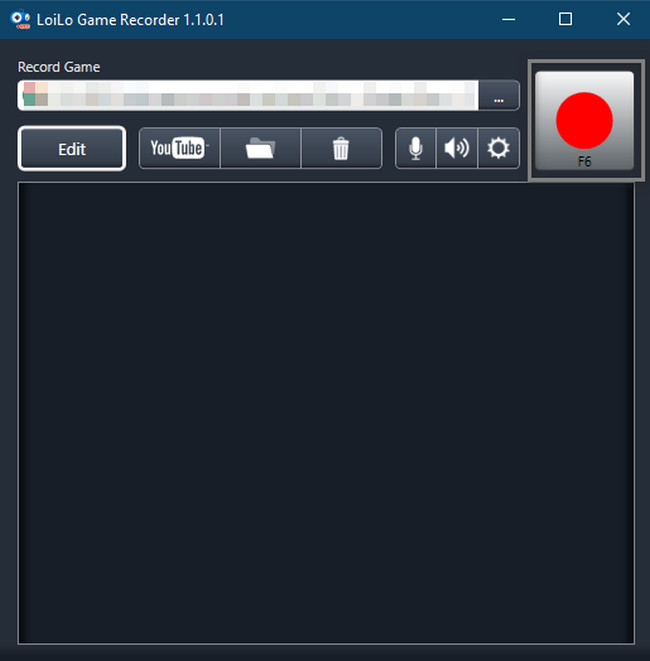
Dieses Tool ist jedoch nicht kostenlos. Was ist, wenn Sie einen Mac verwenden und Ihr Spiel nicht aufnehmen können, weil LoiLo dieses Gerät nicht unterstützt? Glücklicherweise können Sie den FoneLab Screen Recorder verwenden. Um mehr über die Alternativen zum LoiLo-Spielerekorder zu erfahren, fahren Sie fort.
Mit FoneLab Screen Recorder können Sie Videos, Audiodaten, Online-Tutorials usw. unter Windows / Mac aufzeichnen und die Größe anpassen, Videos oder Audiodaten bearbeiten und vieles mehr.
- Nehmen Sie Video, Audio, Webcam und Screenshots auf Windows / Mac auf.
- Vorschau der Daten vor dem Speichern.
- Es ist sicher und einfach zu bedienen.
Teil 2. Alternativen zum LoiLo Game Recorder
Welche Technik Sie auch anwenden werden, LoiLo-Spielaufzeichnung ist auf dem Mac nicht verfügbar. Abgesehen davon werden Sie Schwierigkeiten haben, es zu verwenden, da seine Funktionen keine Beschriftungen oder Namen haben. In diesem Fall müssen Sie die Werkzeuge einzeln anklicken, um ihre Funktionen zu kennen. Wenn Sie das Aufnahmetool herunterladen, lädt es auch seinen Video-Editor herunter. Aus diesem Grund wird es viel Zeit und Speicherplatz des Geräts beanspruchen. Sie können es nicht deinstallieren, da es Teil des Download-Prozesses und des Pakets des Tools ist.
Wenn Sie dieses Tool nicht verwenden möchten, ist die folgende Software glücklicherweise die beste und führende Alternative dazu. Sie werden auch ein alternatives Online-Tool entdecken. Machen Sie sich mit den folgenden Tools vertraut.
Methode 1. Beste Alternative – FoneLab Screen Recorder
Es gibt viele Alternativen für den LoiLo-Bildschirmrekorder. Es gibt ein führendes Tool für seine Optionen, nämlich FoneLab Screen Recorder. Im Gegensatz zur oben genannten Software ist dieses Tool auf Mac und Windows verfügbar. Abhängig von Ihrem Gerät müssen Sie nur die effiziente Version dieses Tools auswählen.
Abgesehen davon können Sie mit der Software die Tastenkombinationen verwenden, um die Aufnahmesitzung zu starten und zu stoppen. Sie müssen nicht klicken und die Maus auf Ihrem Computer oder Laptop verwenden. Ähnlich wie der LoiLo-Bildschirmrekorder wird diese Software Aufnahmebildschirm verursacht keine Verzögerung auf Ihr Spiel, während Sie Bildschirmaufnahmen machen. Bitte fahren Sie unten fort, um die einfachen Schritte zu lernen.
Mit FoneLab Screen Recorder können Sie Videos, Audiodaten, Online-Tutorials usw. unter Windows / Mac aufzeichnen und die Größe anpassen, Videos oder Audiodaten bearbeiten und vieles mehr.
- Nehmen Sie Video, Audio, Webcam und Screenshots auf Windows / Mac auf.
- Vorschau der Daten vor dem Speichern.
- Es ist sicher und einfach zu bedienen.
Schritt 1Klicken Sie auf die Free Download Symbol, um die beste Alternative zum LoiLo-Bildschirmrekorder herunterzuladen. Es befindet sich auf der linken Seite der Hauptschnittstelle. Warten Sie danach, bis der Downloadvorgang abgeschlossen ist. Klicken Sie anschließend auf die Tool-Datei und richten Sie sie sofort auf Ihrem Gerät ein. Installieren > Starten > Ausführen auf Ihrem Mac oder Windows.
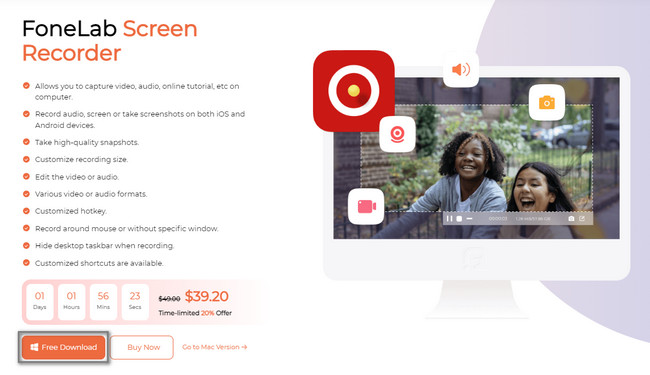
Schritt 2Das Tool zeigt Ihnen seine Funktionen in der Bildschirmaufzeichnung. Sie müssen nur die effiziente Software auswählen, die Ihnen beim Aufzeichnen Ihres Bildschirms hilft. Da es beim LoiLo-Bildschirmrekorder um Spiele geht, wählen Sie die Game Recorder Abschnitt von FoneLab Screen Recorder. In diesem Fall haben Sie die Möglichkeit, die Tools zu vergleichen.
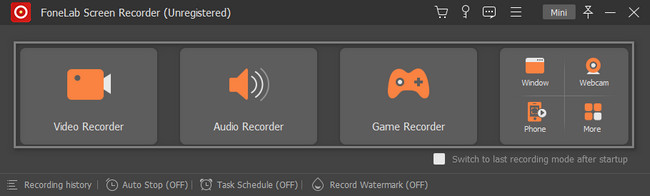
Schritt 3Klicken Sie auf der linken Seite des Tools auf Wählen Sie das Spiel aus Taste. Wählen Sie danach das Fenster aus, das Sie erfassen möchten. Wenn Sie die Webcam, den Systemton und das Mikrofon verwenden, schieben Sie nach rechts zu On Taste. In diesem Fall können Sie das Video mit Ihrem Gesicht, Ihrer Stimme und dem Ton Ihres Geräts aufnehmen.
Hinweis: Sie können das Tool minimieren, wenn es einen großen Teil des Gerätebildschirms blockiert. Klicken Sie dazu auf Mini Schaltfläche oben in der Software.
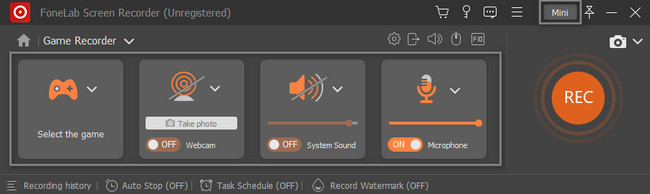
Schritt 4Sobald Sie das Spiel ausgewählt haben, klicken Sie auf REC Taste, um die Aufnahme zu starten. Mit dem Tool können Sie den anpassbaren Rahmen verwenden, um den Teil des Bildschirms zu verfolgen, den Sie aufnehmen möchten. Abgesehen davon gibt Ihnen die Software ein paar Sekunden Zeit, um Ihren Bildschirm vorzubereiten. Aus diesem Grund läuft ein Countdown, bevor der Aufnahmevorgang gestartet wird.
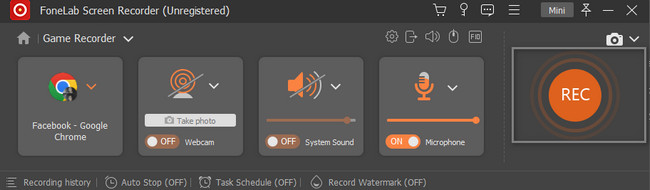
Schritt 5Um die Aufnahme zu speichern, klicken Sie auf Erledigt Taste. Das Gerät zeigt Ihnen den möglichen Standort Ihres Videos an.
Hinweis: Sie können Ihr Spielvideo bearbeiten, bevor Sie es speichern. Es wäre am besten, wenn Sie das einzigartige Bearbeitungswerkzeug der Software verwenden müssten.
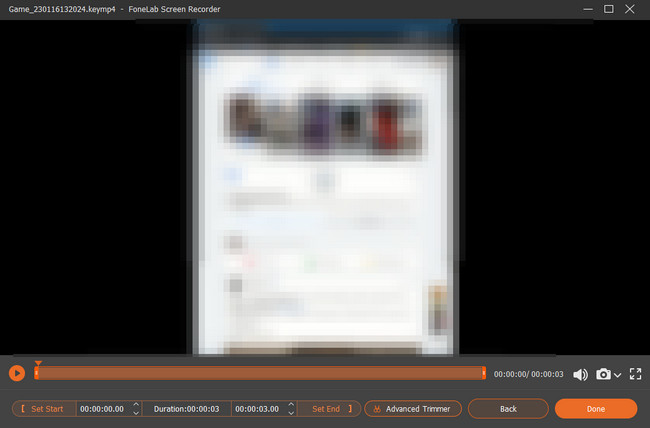
Methode 2. Online-Tool – Bildschirmaufnahme
Abgesehen von der oben genannten Software auf dem Computer können Sie auch Screen Capture online verwenden, um Ihr Spiel aufzuzeichnen, wenn Sie keine Extrahierungswerkzeuge installieren möchten. Lernen Sie die einfache Anleitung unten kennen.
Schritt 1Da Sie das Tool nicht herunterladen müssen, müssen Sie sich nur mit seiner Oberfläche vertraut machen. Aktivieren Sie danach die Kontrollkästchen der Funktionen, die Sie verwenden möchten.
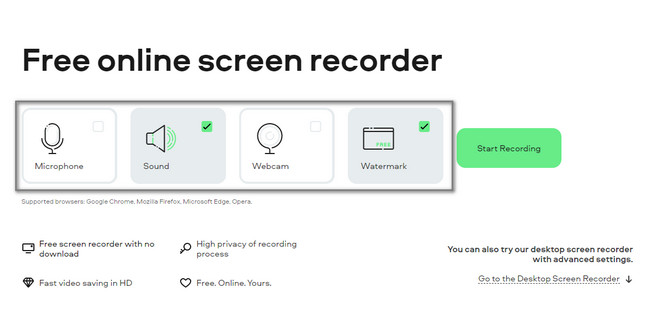
Schritt 2Starten Sie das gewünschte Spiel und klicken Sie dann auf Aufnahme starten Taste, um die Aufnahmesitzung zu starten.
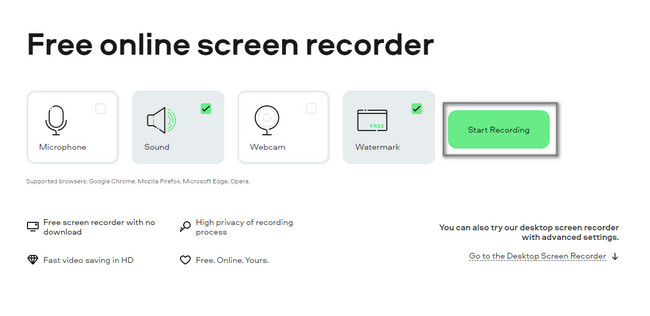
Mit FoneLab Screen Recorder können Sie Videos, Audiodaten, Online-Tutorials usw. unter Windows / Mac aufzeichnen und die Größe anpassen, Videos oder Audiodaten bearbeiten und vieles mehr.
- Nehmen Sie Video, Audio, Webcam und Screenshots auf Windows / Mac auf.
- Vorschau der Daten vor dem Speichern.
- Es ist sicher und einfach zu bedienen.
Teil 3. Häufig gestellte Fragen zum LoiLo Game Recorder
Wie viel RAM benötige ich für die Spielaufzeichnung mit einem LoiLo-Spielerekorder?
Wenn Sie den LoiLo-Spielerekorder verwenden, ist kein RAM erforderlich. Beim Aufzeichnen eines Spiels ist es jedoch ratsam, 16 GB Speicher für die Geschwindigkeit Ihres Spiels und des Tools zur Verfügung zu haben. Sie müssen Verzögerungen vermeiden, um bei der Bildschirmaufnahme das beste Videoergebnis zu erzielen.
Welche FPS sind zum Aufzeichnen geeignet, wenn ein LoiLo-Spielerekorder verwendet wird?
FPS ist eines der entscheidenden Dinge, die Sie beim Spielen und Aufzeichnen Ihres Spiels berücksichtigen sollten. Sie müssen einen FPS-Abfall vermeiden, um ein Verzögern oder Verzögern des Spiels auf Ihrem Bildschirm zu vermeiden. Die empfohlene FPS-Einstellung für die Aufnahme beträgt 24 oder 30 Bilder pro Sekunde.
LoiLo Game Recorder kann Ihnen helfen, Ihr Spiel ohne Verzögerung aufzuzeichnen. Dieses Tool hat jedoch viele Nachteile, insbesondere für Mac-Geräte. Sie müssen sich keine Sorgen machen, denn dieses Tool hat die 2 besten Alternativen. FoneLab Screen Recorder ist der Führende. Um diese Alternativen kennenzulernen, müssen Sie sie herunterladen und sich damit vertraut machen!
Mit FoneLab Screen Recorder können Sie Videos, Audiodaten, Online-Tutorials usw. unter Windows / Mac aufzeichnen und die Größe anpassen, Videos oder Audiodaten bearbeiten und vieles mehr.
- Nehmen Sie Video, Audio, Webcam und Screenshots auf Windows / Mac auf.
- Vorschau der Daten vor dem Speichern.
- Es ist sicher und einfach zu bedienen.
